คำตอบ:
1.ไม่สามารถขับเคลื่อนได้n
1-ตรวจสอบแหล่งจ่ายไฟ
2- ตรวจสอบว่าสวิตช์เปิด/ปิดเปิดอยู่หรือไม่ และไฟแสดงสถานะของสวิตช์เปิดปิดเป็นสีแดงหรือไม่ หากไม่มีการตอบสนองเมื่อเปิดเครื่อง แสดงว่าการเชื่อมต่อสายไฟภายนอกชำรุด
3-ตรวจสอบว่าไฟแสดงบนระบบแผงด้านหน้าเป็นสีแดงหรือสีเขียว และเปิดโหมดประหยัดพลังงานอยู่หรือไม่
4-หากไฟแสดงสถานะระบบบนแผงด้านหน้าไม่ติด และไฟแสดงสถานะสวิตช์เปิด/ปิดที่ด้านล่างเป็นสีแดง แสดงว่าแผงจ่ายไฟชำรุด
5-ปัญหาเมนบอร์ด Android ซ่อมแซมหรือเปลี่ยนเมนบอร์ด
คำตอบ:
1-ตรวจเช็คดูว่ามีวัตถุอื่นใดกีดขวางระหว่างรีโมทคอนโทรลและเครื่องรับรีโมทคอนโทรลของทีวีหรือไม่
2-ตรวจสอบว่าขั้วแบตเตอรี่ในรีโมทคอนโทรลถูกต้องหรือไม่
3-ตรวจสอบว่ารีโมทคอนโทรลจำเป็นต้องเปลี่ยนแบตเตอรี่หรือไม่
คำตอบ:
1)ไม่ว่าจะตั้งค่าการนอนหลับหรือไม่
2)ตรวจสอบว่ามีไฟฟ้าขัดข้องกะทันหันหรือไม่
3-ตรวจสอบว่าไม่มีสัญญาณให้ปิดเครื่องโดยอัตโนมัติ
คำตอบ:
1-ไม่สามารถบูตได้ ไฟแสดงอยู่ หน้าจอกะพริบแล้วดับลง
--- ไฟฟ้าลัดวงจร:
A. ทดสอบและตรวจสอบแผ่นฉนวนใต้แผงจ่ายไฟ
B. หากฉนวนเป็นปกติ แสดงว่าแผงจ่ายไฟชำรุด
2) ไม่สามารถบู๊ตได้ ไฟสีแดงติด หรือไฟสีเขียวสว่างเมื่อเปิดเครื่อง
--- ไฟฟ้าลัดวงจรหรือปัญหาของเมนบอร์ด Android
คำตอบ:
1.หน้าจอสีดำพร้อมไฟแบ็คไลท์ แผงด้านหน้าจะสว่างเป็นไฟสีเขียว
แผง LCD ชำรุด (กลับไปที่โรงงานเพื่อซ่อมแซม)
2.หน้าจอสีดำพร้อมไฟแบ็คไลท์ ไฟสีแดงที่แผงด้านหน้า
1) โปรแกรมเมนบอร์ด Android หายไป ให้อัพเดตระบบ Android
2-เมนบอร์ด Android ที่มีข้อบกพร่อง (เปลี่ยนโดยการส่งชิ้นส่วนใหม่)
3 หน้าจอสีดำ ไม่มีแสงไฟ
ไฟแบ็คไลท์ไม่ดี (กลับสู่โรงงาน)
คำตอบ:
---- เกิดจากบอร์ด Logic สายจอยาว สาย HDMI
1-หน้าจอ Splash ใต้ทั้ง Windows และ Android ---- ลอจิกบอร์ดหรือสายเคเบิลหน้าจอยาว
2-หน้าจอ Splash เฉพาะใน Windows -----
A) สาย HDMI จาก OPS แปลงบอร์ดเป็นบอร์ด Android
B) ความถี่สูง OPS
คำตอบ:
1. ตรวจสอบการเชื่อมต่อสายเคเบิลหน้าจอ
2. เกิดจากไฟฟ้าสถิตย์:
วิธีแก้ไข: สามารถหาร้านซ่อมทีวี/จอมืออาชีพในพื้นที่เพื่อซ่อมด้วยเครื่องได้เท่านั้น
หมายเหตุ: แหล่งจ่ายไฟ DC ต้องต่อสายดิน มิฉะนั้นจะทำให้เกิดปัญหานี้ได้ง่ายเตรียมตัว
3. เส้นแนวตั้งหรือแนวนอนปรากฏขึ้นทั้งระบบ Android และ Windows น่าจะเป็นปัญหาของหน้าจอ LCD
ต้องส่งแผงกลับไปที่โรงงานเพื่อซ่อมแซมหรือเปลี่ยนหน้าจอ
-
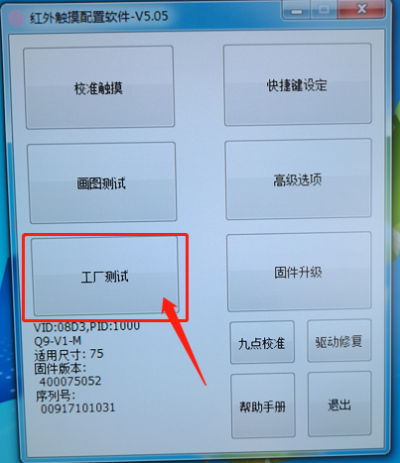
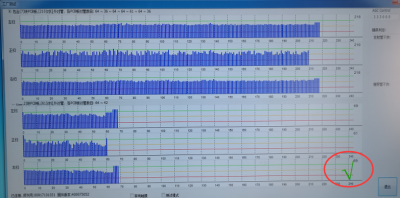

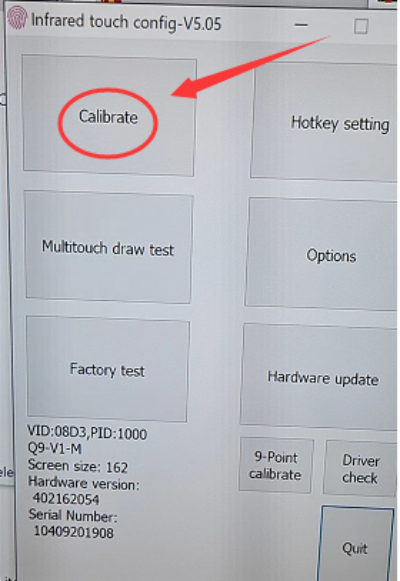
1 ไม่มีการสัมผัส
1-ตรวจสอบว่ามีการติดตั้งไดรเวอร์ระบบสัมผัสและเริ่มทำงานบนคอมพิวเตอร์โฮสต์หรือระบบ Android หรือไม่
2-ตรวจสอบว่าสายเคเบิลที่เชื่อมต่อกับหน้าจอสัมผัสยาวเกินไปและการส่งสัญญาณถูกลดทอนลง
3-หาก OPS ไม่มีการสัมผัส แต่ Android มีการสัมผัส:
เปิดซอฟต์แวร์ทดสอบเพื่อปรับเทียบตำแหน่ง ถ้าไม่เช่นนั้น ให้ติดตั้งระบบใหม่
Android ไม่มีการสัมผัส แต่ OPS มีการสัมผัส: ระบบ Android คืนค่าการตั้งค่าจากโรงงาน
4) ไม่มีการสัมผัสภายใต้ระบบคู่
เซิร์ฟเวอร์การสอบเทียบแสดงว่าไม่ได้เชื่อมต่ออยู่ ตรวจสอบว่าสาย USB ของหน้าจอสัมผัสเชื่อมต่อตามปกติหรือไม่
หากการเชื่อมต่อเป็นปกติ ให้เปิดหน้า Factory Test ในเซิร์ฟเวอร์การสอบเทียบ ตรวจสอบว่าเป็นปัญหาเซ็นเซอร์สัมผัสหรือไม่
2 สัมผัสไม่แม่นยำ 1-ใช้โปรแกรมกำหนดตำแหน่งเพื่อตรวจสอบว่าเชื่อมต่ออยู่หรือไม่ และปรับเทียบตำแหน่งใหม่
2-ตรวจสอบว่าจะใช้โปรแกรมปรับเทียบตัวเองของระบบ Windows ในการสอบเทียบหรือไม่ หากมี ให้ลบออก
ใช้โปรแกรมพิเศษในการสอบเทียบ (สามารถจัดเตรียมโดย facotry ได้หากจำเป็น)
3-ตรวจสอบว่าปากกาสัมผัสมีสถานะการเขียนในแนวตั้งหรือไม่
คำตอบ:
จุดสีดำหรือสว่าง 3-5 จุดอยู่ในช่วงกระบวนการของหน้าจอ LCD (สำหรับหน้าจอระดับ A)
สังเกต: วัสดุแผงทั้งหมดเป็นต้นฉบับระดับเกรด A แบรนด์จะเป็น AU, LG, CSOT, BOE ตามชุดสต็อกที่แตกต่างกัน
หน้าจอเกรดอนุญาตให้มีจุด 2-5 จุดสำหรับขนาดต่างๆ ถ้าจุดใดจุดหนึ่งใหญ่กว่าจุดบางส่วนปกติ จุดเหล่านั้นก็จะอยู่ติดกันเป็นลูกปัด 2/3 จุด
สามารถจัดเตรียมมาตรฐาน IIS ได้หากจำเป็น
คำตอบ:
---- เกิดจากความแตกต่างสลับระหว่างอุณหภูมิสูงและต่ำในร่ม-หรือวางสินค้า
1) วิธีแก้ปัญหาอย่างรวดเร็ว: ใช้เครื่องเป่าผมเป่าส่วนหมอก (ไฟปานกลาง) ก็สามารถแก้ไขได้ภายในไม่กี่นาที
2) วิธีธรรมดา: เปิดแผงเป็นเวลานานจนละอองน้ำหายไป
3 ) แขวนผลิตภัณฑ์ขึ้นหรือวางไว้บนเท้า
คำตอบ:
1-ระบบปฏิบัติการ Android 8.0~13.0ระบบ-ลืมรหัสผ่าน ใส่ 2580 เพื่อปลดล็อคหน้าจอ หรือกด F9 บนรีโมท
2) Android 9.0 972 และ Android 11.0 982 ลืมรหัสผ่าน กด "กรุณาป้อนรหัสผ่านหน้าจอล็อค" 9 ครั้ง จากนั้น "กรุณาป้อนรหัสผ่านขั้นสูง" จะปรากฏขึ้น ป้อน "6666” เพื่อปลดล็อคหน้าจอ
(3) ระบบปฏิบัติการ Android 11.0/13.0982 ลืมรหัสผ่าน คลิก "ลืมรหัสผ่าน" ป้อนรหัสผ่านลับ "0000" ป้อนรหัสผ่านใหม่
คำตอบ:
ภายใต้โครงสร้างแบ็คไลท์ดาวน์ตรง เนื่องจากมุมทั้งสี่เป็นรูปทรงกลม ความสม่ำเสมอของแสงโดยรวมจึงมากกว่า 70% ซึ่งเป็นปรากฏการณ์ปกติ
คำตอบ:
หลังจากแสงมืดด้วยไฟฉายส่องหน้าจอไม่ว่าจะมีภาพหรือไม่ก็อาจเกิดปัญหาแสงพื้นหลังของภาพหรือแถบแสง ไม่มีภาพแต่ไฟแบ็คไลท์สว่าง ตามการแก้ไขปัญหาต่อไปนี้: หน้าจอสีดำพร้อมเสียง และรีโมทคอนโทรลสามารถปิดเมนบอร์ดได้ดี ขั้นตอนต่อไปคือการเปลี่ยนบอร์ดลอจิก, สาย FFC, หน้าจอ LCD ทีละตัวเพื่อแก้ไขปัญหา
คำตอบ:
1-เกิดจากการตั้งค่าแหล่งสัญญาณ
ด้วย OPS - ตรวจสอบแหล่งที่มาของช่องคอมพิวเตอร์ /OPS ในตัว
ไม่มี OPS - ตรวจสอบช่องหน่วยความจำ
2-เกิดจากคอมพิวเตอร์ OPS (เมนบอร์ดคอมพิวเตอร์, เมมโมรี่สติ๊ก, CPU)
3- เกิดจากการแปลงบอร์ด OPS ; หรือสายเชื่อมต่อสัญญาณระหว่างเมนบอร์ด Android และการ์ดแปลง OPS
4-สาเหตุมาจากเมนบอร์ด Android: กลับไปที่โรงงานเพื่อซ่อมแซมหรือเปลี่ยนเมนบอร์ด
คำตอบ:
สาเหตุมาจากเมนบอร์ด Android: กลับไปที่โรงงานเพื่อซ่อมแซมหรือเปลี่ยนเมนบอร์ด
ร.
คำตอบ:
1.ขั้นแรกให้ตรวจสอบว่าเชื่อมต่อสายเคเบิลอย่างถูกต้องหรือไม่ และตัดความผิดปกติของอินเทอร์เฟซ HDMI
อย่าใช้สาย HDMI ยาวเกินไป คุณสามารถใช้สายใยแก้วนำแสงความละเอียดสูงได้
เมื่อเกิดปัญหากับอัตราส่วนการเชื่อมต่อโน้ตบุ๊ก คุณสามารถตั้งค่าโน้ตบุ๊กได้โดยกด Fn+F7 พร้อมกัน เมนูจะปรากฏขึ้นและเลือก "เฉพาะหน้าจอที่สอง" จากนั้นหน้าจอขนาดใหญ่จะแสดงหน้าจอโน้ตบุ๊ก ส่วนโน้ตบุ๊กจะเป็นหน้าจอสีดำ
เมื่อโน้ตบุ๊กเป็น 30Hz HDMI EDID จะถูกปรับเป็น 1.4 / เมื่อโน้ตบุ๊กเป็น 60Hz HDMI EDID จะถูกปรับเป็น 2.1
คำตอบ:
เครื่องมือ:ยูเอสบีไดรฟ์ต้องระบุ
รูปแบบ: FAT 32
ขั้นตอน
1) คลิกที่ลิงค์ดาวน์โหลดซอฟต์แวร์ และขนาดไฟล์จะอยู่ที่ประมาณ 1 G
2) แตกไฟล์โฟลเดอร์-และบันทึกไดเร็กทอรีราก U ของโปรแกรมระบบ
3) ใส่ดิสก์ U ลงในพอร์ต USB ของเมนบอร์ด
4) หลังจากตัดไฟแล้วกดปุ่มเปิดปิดค้างไว้จนกระทั่งไฟสีแดงและสีน้ำเงินกะพริบสลับกัน
5)หากการดำเนินการข้างต้นสำเร็จ ให้อัปเกรดอินเทอร์เฟซความคืบหน้า โดยแสดงความคืบหน้าในการอัพเกรด
บันทึก: กระบวนการอัพเกรดทั้งหมดใช้เวลา 5-10 นาที และไม่สามารถตัดไฟได้ในกระบวนการ
คำตอบ:เอพีเครูปแบบ
 +86-0755-29645996
+86-0755-29645996 kerry@ei-whiteboard.com
kerry@ei-whiteboard.com







